Ubuntu на смартфон вместо android
Обновлено: 08.07.2024
В наши дни iOS и Android - занимают главные позиции в мире мобильных операционных систем, но есть ли еще что-то способное с ними конкурировать? Есть ли операционная система с ядром Linux для смартфонов и планшетов? Ответ - Да, и это Ubuntu. Сейчас ее официально можно установить на такие устройства:
- Nexus 4
- Nexus 7 2013 (WiFi only)
- Nexus 10
- BQ Aquaris E4.5 Ubuntu Edition
- Meizu MX4 Ubuntu Edition
- BQ Aquaris E5 Ubuntu Edition
На прошлой неделе стало известно, что ОС для Nexus 10 больше не будет обновляться, однако, в ближайшее время появится версия для Nexus 5. Для установки Ubuntu Phone os на эти устройства достаточно скачать образ Ubuntu и записать его специальным способом на смартфон или планшет с помощью OTG кабеля.
Установка Ubuntu Phone
Примечание: мы не несем ответственности за проблемы которые могут возникнуть с вашим устройством, вы все делаете на свой страх и риск.
Сначала подключите репозиторий universe и установите необходимые пакеты:
sudo apt-get install ubuntu-device-flash phablet-tools android-adb-tool android-fastboot-tool
Теперь выполните такую команду, для того чтобы пошла установка Ubuntu touch на смартфон, будут стерты все данные:
ubuntu-device-flash touch --channel=ubuntu-touch/stable/ubuntu --bootstrap
Обзор Ubuntu Phone
Установка может занять некоторое время, а пока давайте сделаем небольшой обзор Ubuntu Phone os. После завершения установки и настройки вы увидите такой экран:
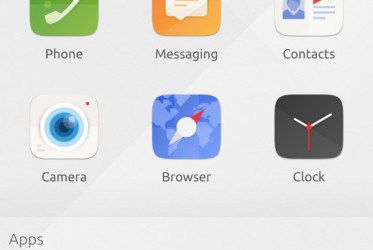
Теперь Ubuntu установлена на ваше устройство! Как видите, она совсем непохожа на версию для рабочего стола, а, скорее всего, на Android. Основная концепция Unity 8 - это движение и жесты. Рабочее пространство разделено на четыре стороны. Unity Launcher можно вызвать коснувшись левого края экрана:

Здесь вы можете добавлять или удалять приложения с панели:

Если провести пальцем от правой к левой грани экрана, вы увидите все запущенные приложения:
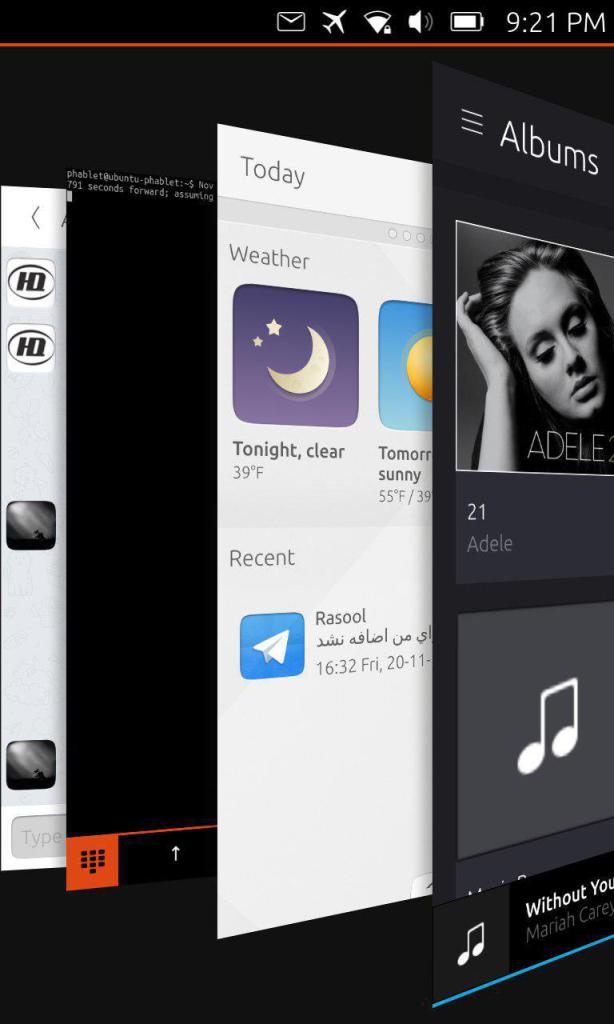

Кроме стандартных приложений, вы можете загружать дополнительные из Ubuntu Store, для этого найдите нужное приложение и скачайте с помощью специальной кнопки:

Если провести пальцем сверху вниз, можно увидеть недавно установленные приложения:


Если же наоборот - провести пальцем снизу вверх, то вы увидите статус бар, Wifi GPS, дату время и т д. Здесь вы можете управлять оповещениями, а также настроить яркость.

В приложении Галерея вы можете управлять своими фотографиями и изображениями. А также есть небольшой видеопроигрыватель. Видеоплеер Ubuntu Phone, пока что не поддерживает субтитры, но зато есть кодек х264. Также есть неплохой музыкальный проигрыватель:

Что очень важно для любителей истинного линукса и терминала, в Ubuntu Phone есть приятный на вид терминал. Здесь есть все что вам может понадобиться, и он намного удобнее эмулятора терминала Android:

В Ubuntu Phone также есть отличный файловый менеджер, который очень даже неплохо работает. Также есть менеджер настроек, где вы можете изменить все что захотите. Пока что не поддерживаются такие известные браузеры, как Chrome или Firefox, но зато есть свой встроенный браузер, он хоть и немного медленный, но этого вполне достаточно чтобы серфить в интернете или общаться в фейсбук. Также есть просмотрщик документов, с помощью которого вы можете открыть PDF, ODF и TXT файлы:






Ubuntu Phone действительно неплохая операционная система, но у нее есть еще кое-какие проблемы. А еще большинство из существующих приложений находятся в состоянии беты и содержат некоторые ошибки.
К счастью, разработчики уже давно смогли запустить все возможные дистрибутивы на смартфоне , и у вас есть возможно нацепить полноценную Linux-среду внутри обычного Android-смартфона .
Как это работает?
На самом деле, идея далеко не нова, и в году так 2014 были инструкции, описывающие метод установки того же Arch Linux на SD-карту.
Сегодня же, Linux можно установить как отдельное приложение, и даже запустить его, как отдельный процесс в системе!
Происходит это благодаря обычному наложению "среды" нужной ОС Linux поверх самой ОС Android . Дело в том, что сам Android , по сути - модифицированная ОС на базе ядра Linux , поэтому, запуск простых команд, сборка каких-то файлов и даже запуск полноценного интерфейса - совсем не сложно .
Как я это реализовал?
Здесь нет нечего сложного - достаточно иметь смартфон, не раньше 2014 с версией Android , выше 4.4.
Для примера, я буду брать приложение Termux с Play Market .
Также, дополнительно я установлю утилиты AnLinux . Зачем она - расскажу позже.
По сути, после запуска Termux , у нас уже есть более-менее рабочая ОС Linux на смартфоне. По работе она чем-то напоминает Debian/Ubuntu и даже команды, вроде apt работают без проблем.
Однако, нам ведь огрызок не нужен, верно? Обещал полноценный дистрибутив - пожалуйста.
Для этого мы будем использовать ту самую программку AnLinux . Она до боли проста - это сборщик нужных команд, которые нужно просто вставить в Termux и ты получаешь то, что хочешь .
В главном меню, можно выбрать подходящий дистрибутив. Полный список на момент написания статьи :
Проверял работу Ubuntu, Debian и Arch - все работает без проблем .
Как видите, терминал стал от Ubuntu и прямо сейчас у вас установлен полноценный дистрибутив Ubuntu, как в компьютере !
Полноценный рабочий стол
Думаю, не многим зайдет обычный и скучный терминал. Не беда - есть решение .
Ребята, у нас есть Telegram-группа. Там вы можете задать свой вопрос, поделиться своим мнением или впечатлениями от использования Linux-дистрибутивов.
В той же программке AnLinux , я выбрал Desktop Environment (среду рабочего стола) и поставил XFCE. По сути, после установки у меня будет подобие Xubuntu 19.10. Также, можно поставить LXQT.
Правда, для управление таким рабочим столом удобнее взять мышь и клавиатуру. Так как у меня нет переходника, я подключился удаленно через свой компьютер к рабочему столу своего телефона и могу спокойно управлять системой, заблокировав и положив телефон в карман!
Плюсы, минусы и вывод
Как вы уже поняли, реализовать это - достаточно трудно и новичкам может все это совсем не понравится. И, даже если у вас получится, вы все же столкнетесь с минусами :
- поиграть в тяжелые игры, заниматься моделированием не выйдет . Все же - это дистрибутив в телефоне, а телефон на базе процессоров архитектуры ARM (но, создать конкуренцию Raspberry Pi можно)
- для хранения подобной красоты нужно выделить немного памяти (Ubuntu + XFCE + LXQT = 1.2 GB)
- многим придется будет устанавливать root-права на свой телефон (особенно это касается смартфонов Xiaomi) . Хотя - это зависит от модели вашего телефона и вам может повезти.
Ну и теперь поговорим кратко о плюсах :
- пусть и на ARM, но это - ОС Linux на вашем смартфоне!
- есть возможность разгуляться программистам
- отличный полигон для разных экспериментов, который не испортит вам телефон
Так что, если плюсы вас устраивают и вы готовы мириться с некоторыми минусами - стоит попробовать!
Недавно мы рассказывали вам об альтернативных операционных системах, представленных на выставке Mobile World Congress 2015. В том числе речь шла и об Ubuntu Touch. Из всех мобильных ОС эта — единственная, с которой нам до последнего времени не довелось познакомиться, поскольку попросту не было коммерческих аппаратов с ней на борту. Но вот, наконец, к нам в редакцию приехал заказанный еще в феврале смартфон BQ Aquaris E4.5 — первый смартфон на Ubuntu Touch. Так что теперь мы можем ликвидировать пробел и подробно изучить эту ОС (самому смартфону будет посвящен отдельный материал).

Для начала — краткая (но уже весьма драматичная) история Ubuntu Touch. Ubuntu — самый популярный на данный момент (и уже много лет подряд) Linux-дистрибутив для десктопов. Разрабатывает его компания Canonical, возглавляемая миллиардером (и, кстати, вторым в мире космическим туристом) Марком Шаттлвортом. Как и Microsoft, Canonical однажды спохватилась и поняла, что неплохо было бы заявить о себе и на мобильном рынке, не ограничиваясь десктопной ОС.
Но, в отличие от Microsoft, компания Canonical не настолько богата, чтобы вложить в это дело миллиарды долларов и купить мощных производителей смартфонов, вроде Nokia. Поэтому путь от первых сборок ОС до финального релиза на коммерческих устройствах оказался весьма тернист. В начале 2013 года ОС демонстрировалась на барселонской Mobile World Congress. В качестве демонстрационного устройства использовались планшет Google Nexus 10 и смартфон Google Nexus 4, на которых вместо Android была установлена мобильная ОС Ubuntu.
Кстати, во избежание дальнейших недоразумений оговоримся, что мы будем ее называть Ubuntu Touch. В разное время Canonical называла ее и Ubuntu Phone OS, и Ubuntu для смартфонов, и Ubuntu Touch. Последнее, на наш вгляд, самое верное название, так как отражает возможность работы ОС и на смартфонах, и на планшетах, но при этом показывает принципиальное отличие от десктопной Ubuntu (которую, например, тоже можно было бы установить на планшеты с процессором Intel x86).
После демонстрации Ubuntu Touch на MWC компания Canonical распространила раннюю сборку, которую энтузиасты могли самостоятельно попробовать установить на некоторые модели смартфонов и планшетов. Но амбиции самой Canonical были гораздо больше: компания хотела не просто создать еще один Linux-дистрибутив, но и выйти на рынок смартфонов с собственным продуктом. Да не просто смартфоном, а суперсмартфоном, который, обладая 4 ГБ оперативной памяти, мог при подключении к монитору превращаться в полноценный компьютер под управлением десктопной Ubuntu.

Модель получила название Ubuntu Edge, и на нее был открыт сбор средств на IndieGoGo. Однако цель компания Canonical поставила совершеннно нереалистичную: 32 млн долларов — никто никогда столько не запрашивал через краудфандинговые сервисы. Несмотря на огромный энтузиазм Linux-сообщества и довольно крупные пожертвования ряда IT-организаций, цели достичь не удалось, поэтому все собранные деньги пришлось вернуть жертвователям, и проект Ubuntu Edge был отменен.
Эта неудача заставила Canonical изменить стратегию и взять курс на смартфоны сторонних производителей, причем бюджетного сегмента. На MWC 2014 можно было увидеть прототипы этих смартфонов. Тогда же был объявлен старт предзаказов на планшет Intermatrix U7. Увы, и здесь провал. Далее была еще одна попытка — энтузиасты попробовали собрать на IndieGoGo деньги на планшет UbuTab с двумя ОС — Ubuntu Touch и Android. Хотя средств просили во много раз меньше, чем Canonical на пресловутый Ubuntu Edge, но все равно не собрали. Правда, на сайте UbuTab планшет доступен для покупки, а поставки обещают начать в апреле. Однако вживую никто этого планшета пока, судя по всему, не видел. На той же MWC 2015 его не было (о стенде Ubuntu на этой выставке мы вам рассказывали).
В общем, первое и пока, похоже, единственное коммерческое устройство на этой ОС — BQ Aquaris E4.5. Его мы и используем для того, чтобы изучить операционную систему.
Интерфейс
Пожалуй, самая важная составляющая Ubuntu для рядового пользователя — это интерфейс, имеющий иную логику, нежели у Android или iOS. Во-первых, все взаимодействие с интерфейсом осуществляется с помощью свайпов (кнопки Home здесь в принципе нет); во-вторых, рабочий стол операционной системы содержит не иконки приложений, как в iOS и, отчасти, в Android, а набор динамически обновляемых виджетов; в-третьих, для быстрого доступа к ключевым или открытым программам используется вертикальная панель-меню слева, явно взятая из десктопной Ubuntu с интерфейсом Unity.
Для сравнения — скриншот десктопной Ubuntu (фрагмент).
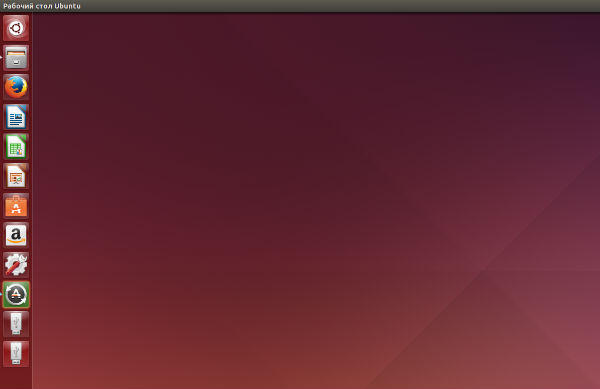
Впрочем, рабочего стола, как некого пустого пространства, в Ubuntu Touch нет.
Ubuntu Touch поддерживает многозадачность. Для перехода между приложениями используется свайп с правой границы экрана налево. Из открывшейся после этого жеста 3D-галереи миниатюр можно убрать ненужные приложения (вертикальным свайпом).
Еще один жест — вертикальный свайп с верхней границы экрана — открывает панель уведомлений и быстрых настроек. В общем, как в Android. Набор быстрых настроек имеет некоторые нюансы, но в целом он стандартный.
Рабочий стол
Второй экран называется NearBy, что стоило бы перевести как «Рядом» (странно, что в русифицированной ОС экран называется по-английски). Переход между экранами, что логично, осуществляется горизонтальными свайпами.
Здесь мы опять-таки видим погоду (непонятно, зачем было размещать ее в самом верху на обоих экранах), ближайшие фотографии из Flickr, актуальные статьи Wikipedia (хотя полезность этого сомнительная — Википедия все-таки не новостной ресурс) и список ближайших концертов. Наверху же есть строчка «Что вы чувствуете» (явно навеянная фейсбучным «О чем вы думаете?»). Честно говоря, содержимое NearBy весьма сомнительное, хотя идея представить информацию, так или иначе связанную с местонахождением пользователя, перспективная.
Наконец, на третьем экране мы видим список установленных приложений.
Нельзя сказать, что формой и стилем иконки напоминают десктопную Ubuntu. Скорее, это какой-то детско-пародийный вариант иконок iOS и OS X двухлетней давности. Обратите внимание, например, на иконки «Браузер», «Музыка», «Контакты», «Калькулятор», «Настройки системы».
Что касается набора предустановленных приложений, то, с одной стороны, здесь довольно много лишнего (например, приложения испанских газет), а с другой стороны, не хватает самых элементарных вещей — прежде всего, почтового клиента. Но о предустановленных приложениях мы еще поговорим, а сейчас давайте вернемся к изучению экранов ОС и особенностей интерфейса. Отметим серьезный недостаток, связанный именно с интерфейсом — невозможность поменять расположение иконок или как-то объединить их. Разве что можно выбрать отображение категории приложений (например, утилиты или аудио/видео). Видимо, это должно помочь, когда иконок станет очень много и найти среди них нужную будет совсем проблематично.
Пятый экран — «Музыка». Здесь мы видим альбомы с 7digital, ближайшие концерты с Songkick, популярные композиции с Grooveshark и популярные музыкальные видео с YouTube.
Как и в случае с новостями, изменить список ресурсов нельзя. Но главная проблема даже не в этом, а в том, что вы не можете тут же прослушать треки или посмотреть видео. При нажатии на контент Grooveshark или YouTube вас просто перенаправляют на мобильные версии этих сайтов. Аналогичная история и с содержимым следующего экрана — «Видео». Здесь мы видим миниатюры роликов с YouTube и Vimeo, но по нажатию на них открывается браузер.
Правда, здесь же можно еще посмотреть видеоролики, снятые вами на камеру смартфона. А на следующем экране — «Фотографии» — вы увидите галерею фотографий, сделанных на ваш смартфон. Помимо этого мы здесь обнаруживаем предложения добавить учетные записи Instagram и Facebook, чтобы фотографии из них тоже отображались. И это была бы действительно полезная возможность. Была бы. Если бы оно работало. Добавляем аккаунты — и ничего не происходит. Epic fail. Спасибо хоть фотографии из Flickr можно посмотреть — но только те миниатюры, которые отображаются.
Добавим еще две ложки дегтя в рассказ об экранах. Во-первых, переходить от одного к другому можно только последовательно. То есть нельзя перейти от первого сразу к пятому, например. Будьте добры сделать четыре свайпа (а экраны еще и подтормаживают). Во-вторых, если вы с какого-то экрана перешли на интернет-страницу или в любое приложение, то назад на тот же экран вы уже не вернетесь — только на первый экран «Сегодня», откуда вам снова придется «свайпать» до попадания на нужную страницу.
Это, а также полная невозможность наполнять экраны источниками по своему усмотрению и отсутствие гибких настроек (например, нельзя никак скорректировать отображение контента) и является главным недостатком рабочего стола Ubuntu Touch.
Приложения
Для деинсталляции надо нажать на иконку, удерживая ее, после чего откроется страница магазина, где уже будет кнопка «Удалить». Странно, что не придумали нечто вроде крестика в iOS или альтернативных оболочках Android, но и этот вариант удобнее, чем в Android по умолчанию.
У основных приложений ОС в строке магазина, где отображается название разработчика, указано Ubuntu Core App Developers. Но далеко не все приложения Ubuntu Core App Developers есть в качестве предустановленных. Например, в магазине мы можем найти такие действительно необходимые вещи, как Terminal, Document Viewer, File Manager. Почему их нет в стандартной поставке (зато там есть какие-то совсем не первой необходимости вещи) — загадка.
В свою очередь, в качестве стандартного навигационного сервиса предлагается использовать Here Maps. Версия приложения указана как 2.0. Но самое забавное, что среди поддерживаемых этим сервисом платформ Ubuntu Touch не значится (даже в качестве экспериментальной). Хотя есть, например, Firefox OS. И судя по внешнему виду Here Maps, это не нативное приложение, а веб-приложение. О том, что это такое, мы еще поговорим далее.
Что касается остальных предустановленных приложений, то мы бы отметили, в первую очередь, их простоту и неказистость. Все они довольно примитивны и по функциональности, и по внешнему виду (что-то типа первых версий Android), зато интуитивно понятны. Но и здесь встречаются странности. Например, в музыкальном плеере есть загадочная кнопка «Добавить в. » (куда?). Кроме того, невозможно запустить приложение видеоплеера и уже из него выбрать видеофайл.
В целом, главная проблема набора предустановленных приложений — отсутствие многих необходимых вещей. Причем если какие-то из этих вещей можно найти в Магазине (Менеджер файлов, Терминал), а для каких-то существуют аналоги (Telegram вместо Viber и WhatsApp), то есть совершенно вопиющие пробелы: например, хотя у смартфона имеется фронтальная камера, видеообщение невозможно, ведь нет ни Skype, ни Hangouts, ни какой-либо иной альтернативы. Также нет почтового клиента. И даже Gmail здесь только в виде веб-приложения.
Веб-приложения
Помимо нативных приложений, написанных на Qt/QML, разработчики могут создавать веб-приложения на HTML5, работающие полностью в интернете. Фактически, это мобильные версии сайтов, «упакованные» в самостоятельную оболочку, благодаря чему они могут присутствовать в Магазине Ubuntu, в списке приложений и на панели быстрого запуска. Ну и адресная строка не будет занимать часть экрана.
Нечто подобное мы видели в Firefox OS, но там веб-приложения отделялись от нативных. В случае же с Ubuntu Touch все свалено в одну кучу. И если вы, например, ищете клиент для Instagram в Магазине, то не сможете сказать, какой из отображенных вариантов нативный, пока не зайдете в описание каждого из них. Излишне объяснять, почему веб-приложения хуже нативных: это и производительность, и неоптимизированный под конкретное устройство интерфейс, и, главное, необходимость интернет-соединения. Кроме того, вполне логично, что веб-приложения не могут нормально задействовать аппаратные возможности смартфона: например, веб-приложение Instagram не имеет доступа к камере (откуда бы ему взяться, если его нет в веб-версии Instagram?).
Проще говоря, вы с тем же успехом могли бы просто открыть мобильную версию сайта через браузер. На скриншотах выше мы видим мобильную версию Instagram, открытую через браузер (слева) и веб-приложение Instagram (неофициальный клиент) из Магазина Ubuntu. В Play Store и App Store такой халтуры, конечно, нет. При этом в Android и iOS вам ничто не мешает создать иконку быстрого запуска нужного веб-сайта на рабочем столе. Получается, фактически, то же веб-приложение, что на Ubuntu Touch. Но Canonical выгоднее «подмешивать» веб-приложения в общий набор приложений в магазине. А это сказывается на удобстве поиска.
Настройки и взаимодействие с другими ОС
Поскольку Ubuntu Touch — свободная ОС, то логично ожидать там максимум свободы для пользователя. Однако меню настроек и в целом возможности персонализации операционной системы выглядят очень скромно — куда скромнее, чем у менее свободного Android и совсем несвободной iOS.
Например, огорчает отсутствие настроек левой панели приложений. Почему нельзя в нее добавить те приложения, которые нужны мне, убрав остальные? Да и настройки отдельных параметров интерфейса оставляют желать лучшего. Например, вы можете изменить фон экрана блокировки, но не можете вынести на центральный круг информацию с тех приложений, которые вас интересуют больше всего. Из действительно интересного стоит отметить разве что возможность спрятать любые экраны рабочего стола.
Второе разочарование связано с невозможностью установки Android-приложений. Напомним, что такая функциональность есть и в Sailfish OS, и в BlackBerry 10.3. И пусть Android-приложения там работают неидеально, но все же эта возможность очень важна. Зато настоящим сюрпризом для нас стал тот факт, что настольная операционная система OS X при подсоединении к компьютеру смартфона с Ubuntu Touch воспринимает его как Android-аппарат и запускает Android File Transfer. Который оказывается полностью работоспособным: с его помощью можно переписывать файлы с компьютера на смартфон и обратно.
Никаких проблем не возникает и при подсоединении смартфона к Windows. ОС Microsoft взаимодействует с ним так же, как с обычным Android-аппаратом. Но это вполне ожидаемо. А вот от работы Ubuntu Touch совместно с десктопной Ubuntu мы все же ожидали чего-то большего. Например, какого-то софта, позволяющего полноценно работать с содержимым смартфона (типа BlackBerry Blend). Но Ubuntu 14.02.2 LTS тоже воспринимает смартфон на Ubuntu Touch как обычный съемный накопитель. Поэтому если вы «убунтовод» — не надейтесь на какое-то особое взаимодействие смартфонной и десктопной ОС.
Ну а в качестве плюса мы отметим, что, во-первых, со всеми тремя десктопными ОС смартфон взаимодействует без каких-либо драйверов и дополнительных программ, а во-вторых, Ubuntu Touch может работать напрямую с файлами, скопированными с компьютера. Например, вы можете закинуть музыкальный альбом в соответствующую папку — и он будет нормально воспроизводиться, и даже обложка будет отображаться. Никаких преград, как в iOS, здесь нет.
Предварительные выводы
Операционная система Ubuntu Touch находится в самом начале своего пути — по крайней мере, если считать только коммерческие аппараты. И в этом контексте она выглядит весьма многообещающе: отметим любопытный интерфейс, весьма удобное управление жестами, а также интуитивную понятность и самой ОС, и основных приложений. Но все-таки не стоит забывать, что публичная история Ubuntu Touch началась еще два года назад. И за спиной этой разработки стоит не маленький стартап Jolla, а серьезная компания Canonical с 10-летней историей. Если учесть эти вводные, то неизбежно закрадываются сомнения в будущем операционной системы. При всех интересных идеях на сегодняшний день это неконкурентоспособный продукт: нет многих критически важных приложений (почтовый клиент, Skype), зато есть множество недоработок и глюков, отсутствует поддержка Android-приложений, магазин приложений замусорен так называемыми «веб-приложениями», которые не могут считаться полноценной заменой нативным приложениям.
Вдобавок к этому, внешний вид операционной системы очень спорный. У Jolla дизайн был одним из козырей, Android в последние два года тоже сделал большой шаг вперед, Ubuntu Touch же остался где-то в эпохе Android 2.x, хотя некоторые элементы ОС выглядят весьма симпатично. Здесь можно вспомнить еще Firefox OS, у которой внешний вид даже более неказистый, да и особо интересных находок в сфере взаимодействия с ОС нет. Но Firefox OS ориентирована на бюджетный сегмент и операторские решения. И, судя по MWC 2015, определенные успехи у Firefox OS есть. Тогда как создатели Ubuntu Touch до сих пор не имеют четкого представления, как надо развивать ОС и на каком поле она могла бы потеснить существующих игроков.
Наконец, можно было бы сыграть на расширенном взаимодействии с десктопной Ubuntu — по крайней мере, это привлекло бы пользователей Ubuntu, коих немало. Но и этот путь, видимо, показался Canonical слишком сложным. В принципе, идея сделать единую операционную систему для разных классов устройств (ПК, мобильные устройства, ТВ. ) перспективна. Но для пользователей это имеет смысл только тогда, когда при наличии двух и более составляющих экосистемы они получают некие уникальные возможности (вспомним, к примеру, функции Handoff и Continuity в OS X и iOS). У Ubuntu Touch ничего такого нет. А следовательно, в нынешнем своем виде операционная система может быть интересна только фанатам-энтузиастам. Будем надеяться, что их совместными с Canonical усилиями ОС все-таки перерастет свои детские болезни и станет еще одним игроком на рынке мобильных устройств.

Пользователь может получить доступ ко всей системе, проводя пальцами по экрану. Левая часть даёт вам мгновенный доступ к закреплённым в меню приложениям, а также приборную панель, которая является стартовым меню для всех приложений, файлов и контактов.
Эта функция, так же, как и та, которую вы можете найти на рабочем столе Ubuntu, даёт возможность изменить настройки системы с помощью индикаторов на верхней панели.
Ubuntu Phone имеет функцию многозадачности, и пользователь может переключиться на предыдущее приложение, просто проведя пальцем справа налево. Чтобы переключиться обратно, необходимо использовать панель на левой стороне дисплея.
Что касается нижней части, здесь она используется, чтобы показать или скрыть панель инструментов текущего приложения. Благодаря этому Ubuntu Phone позволяет любому приложению работать в полноэкранном режиме по умолчанию (то есть без рамок, в отличие от iOS и Android Linux, или механических кнопок, их заменяющих).
3.
Ubuntu Phone базируется на настольной Desktop версии Ubuntu с заменой стандартной графической оболочки на мобильную версию Unity. Её интерфейс базируется на Qt и QML. Ubuntu Phone использует модифицированные Advanced Packaging Tool репозитории для получения и обновления программного обеспечения, так что пока система стоит отдельно от ПК версии Ubuntu и приложения, не адаптированные под малый экран, пока что не могут быть установлены по умолчанию. Система может быть использована со стандартным ядром Android Linux, а это означает, что она будет устанавливаться на самые новые смартфоны.
Программы для Ubuntu Phone OS могут быть написаны не только с помощью Qt, но и с помощью других механизмов, таких как HTML5. Ubuntu (на всех устройствах) предусматривает возможность приложению, написанному на HTML5, использовать все системные лотки (например, уведомления) и могут быть легко интегрированы в интерфейс.
На включённом Ubuntu Phone привычный экран блокировки отсутствует (разработчики объяснили это отсутствием необходимости), хотя разблокировка SIM-карты, вероятно, должна быть на своем месте. Вместо этого есть функциональный «экран приветствия». Окружение меняется в процессе использования, что довольно интересно. Оно отображает статус пользователя и последние события на экране приветствия в комплекте с анимированным стилизованным кругом.
Телефон может быть оснащен полноценной Ubuntu и трансформироваться в Desktop версию Ubuntu Linux при соединении с док-станцией. При подключении устройство может использовать все возможности Ubuntu и пользователь получает возможность выполнять офисную работу или даже играть в ARM-совместимые игры на таком устройстве.
Кроме того, Ubuntu Phone можно подключить к учётной записи Ubuntu One и обмениваться фотографиями и файлами в облаке. Ubuntu One Music Store также имеется на данной платформе и имеет весь необходимый функционал, включая возможность покупки и воспроизведения музыки.
Читайте также:

